Sadržaj
1. Информационо-комуникационе технологије
1.1. Информатика и рачунарство у савременом животу
1.2. Хардвер и софтвер
1.3. Подешавање радног окружења
1.4. Организација података на рачунару
1.5. Рад са сликама
1.6 i 1.7 Рад са текстом
1. 8. Снимање звука и видео-записа
1.9. Рад са слајд презентацијама
2.1. Безбедна употреба ИКТ уређаја
2.2. Претраживање Интернета, одабир резултата и преузимање садржаја
2.3. Заштита приватности личних података и ауторска права
2.4. Заштита здравља, ризик зависности од технологије
Подешавање радног окружења¶

На овом часу ћеш научити:
који су основни елементи радне површине,
како се врши подешавање позадинске слике на екрану и миша,
како да урадиш језичка подешавања.
Први програм који се покреће када се укључи дигитални уређај је оперативни систем. На екрану ће се појавити радна површина (енг. desktop) на којој се могу наћи различити објекти (документи, фасцикле и програми) представљени малим сликама које се називају иконе (или иконице).
У наредним примерима користићемо оперативни систем Windows.
Након покретања оперативног система, у доњем левом углу може се уочити Старт дугме. Кликом на ово дугме отвара се мени.



-
Q-12: Повежи назив дугмета и његову функцију
Tвој одговор није тачан. Покушај поново!
- Sleep
- Искључују се монитор и још неки делови у кућишту рачунара ради уштеде струје или батерије на преносном рачунару у краћем периоду када се рачунар не користи.
- Update and shut down
- Преузимање нових верзија и искључење
- Update and restart
- Преузимање нових верзија и поновно покретање рачунара
- Shut down
- Потпуно искључење рачунара
- Restart
- Поновно покретање рачунара без искључивања напајања
Погледај пажљиво како изгледа радна површина – десктоп рачунара на коме радиш. Упореди са радном површином која је приказана на слици:
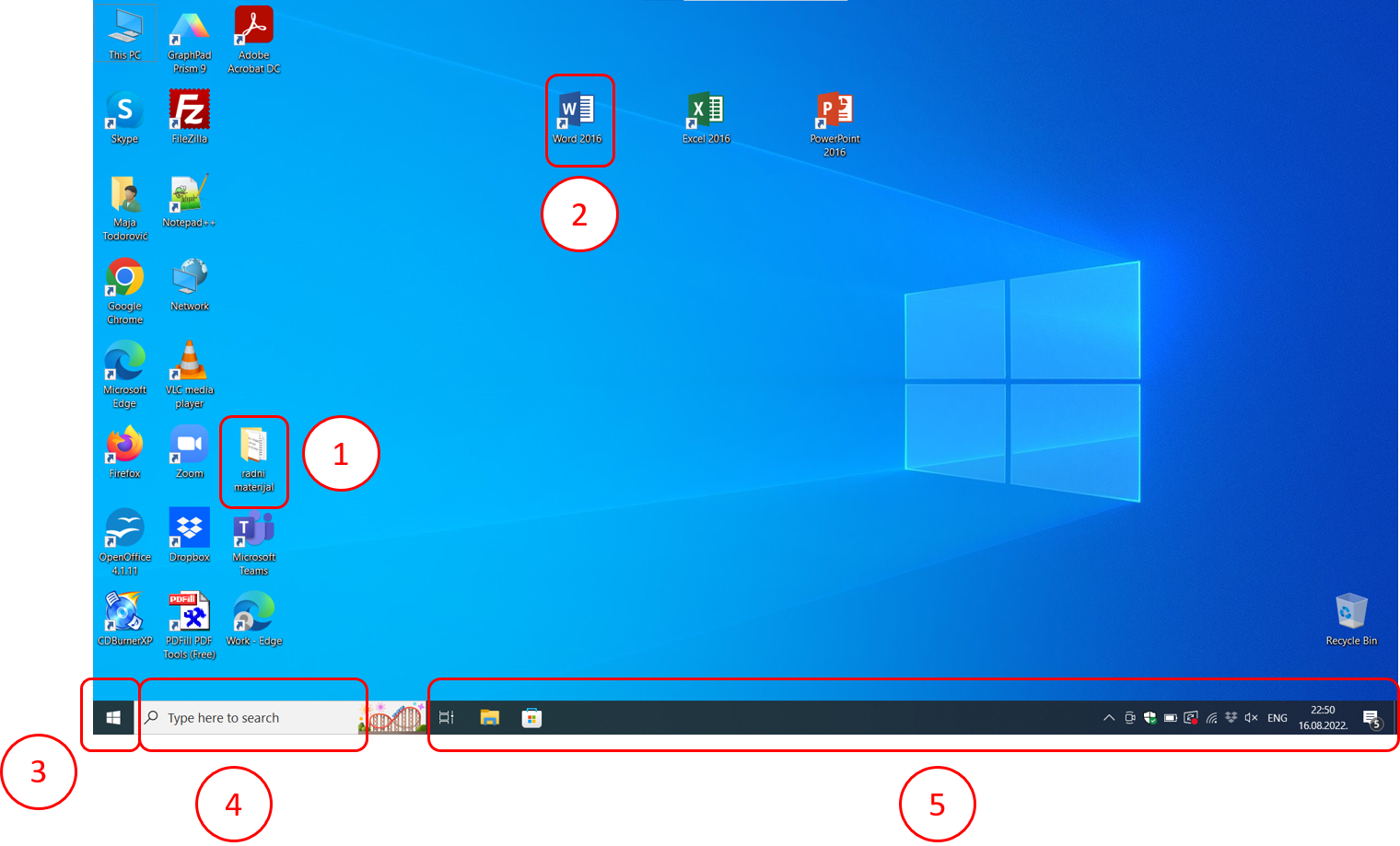
На радној површини се налазе иконе – сличице које служе за покретање програма или отварање датотека или фасцикли. Једна од њих, икона за фасциклу, обележена је на слици са 1.
Ако икона има стрелицу у доњем левом углу, називамо је икона–пречица. Она представља везу до програма, фасцикле или датотеке. Једна од њих је обележена бројем 2.
Старт дугме
Поље за претрагу
Трака задатака или линија послова приказује активне програме, отворене датотеке, избор писма, датум и време и сл.

Радну површину рачунара треба одржавати уредном и прегледном, односно треба водити рачуна о броју икона које се на њој налазе, без обзира на то да ли је реч о личном рачунару или о рачунару у школском кабинету.
Уколико је на радној површини велики број икона тешко ћеш моћи да их организујеш, а самим тим и да их користиш.
Различитим подешавањима можемо значајно да олакшамо коришћење рачунара и прилагодимо га себи. Наравно, када рачунар користи више особа, као што је школски рачунар, подешавања треба да одговарају већини ученика и о томе можете разговарати са наставником. У основна подешавања, која се често користе, спада подешавање екрана и датума, времена и језика.



